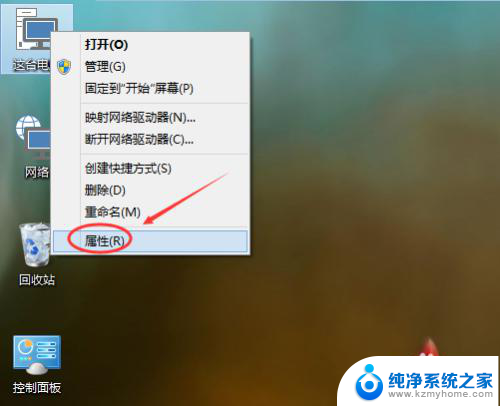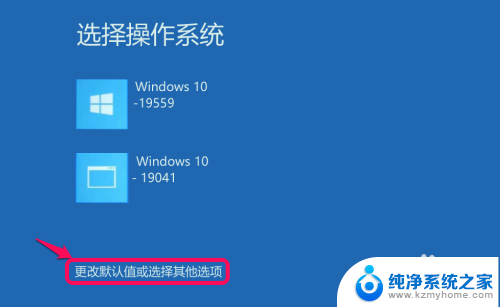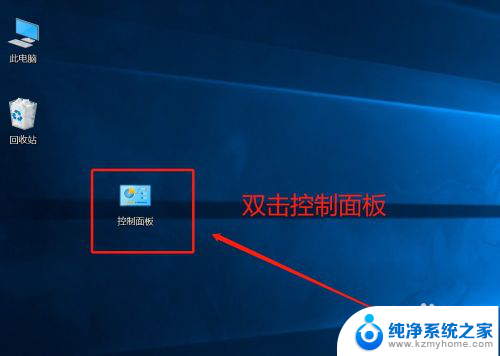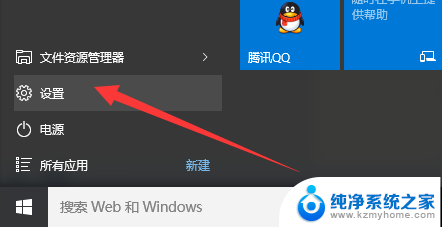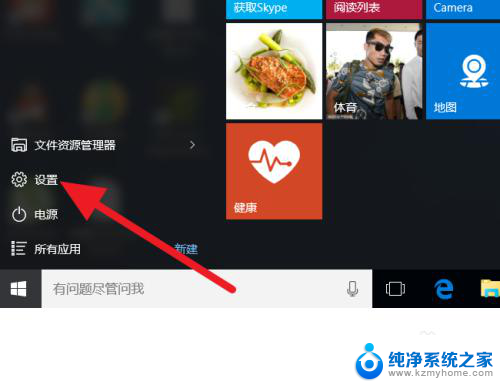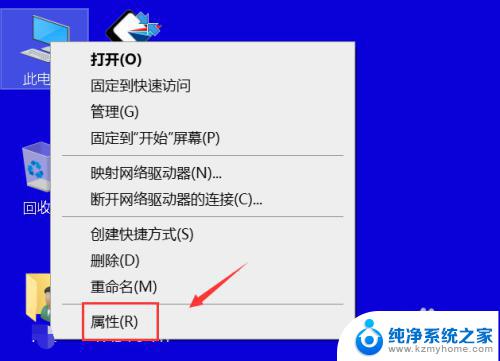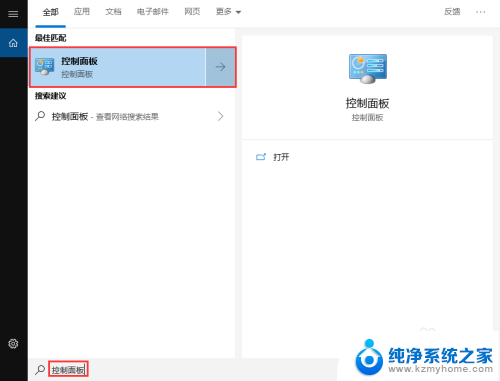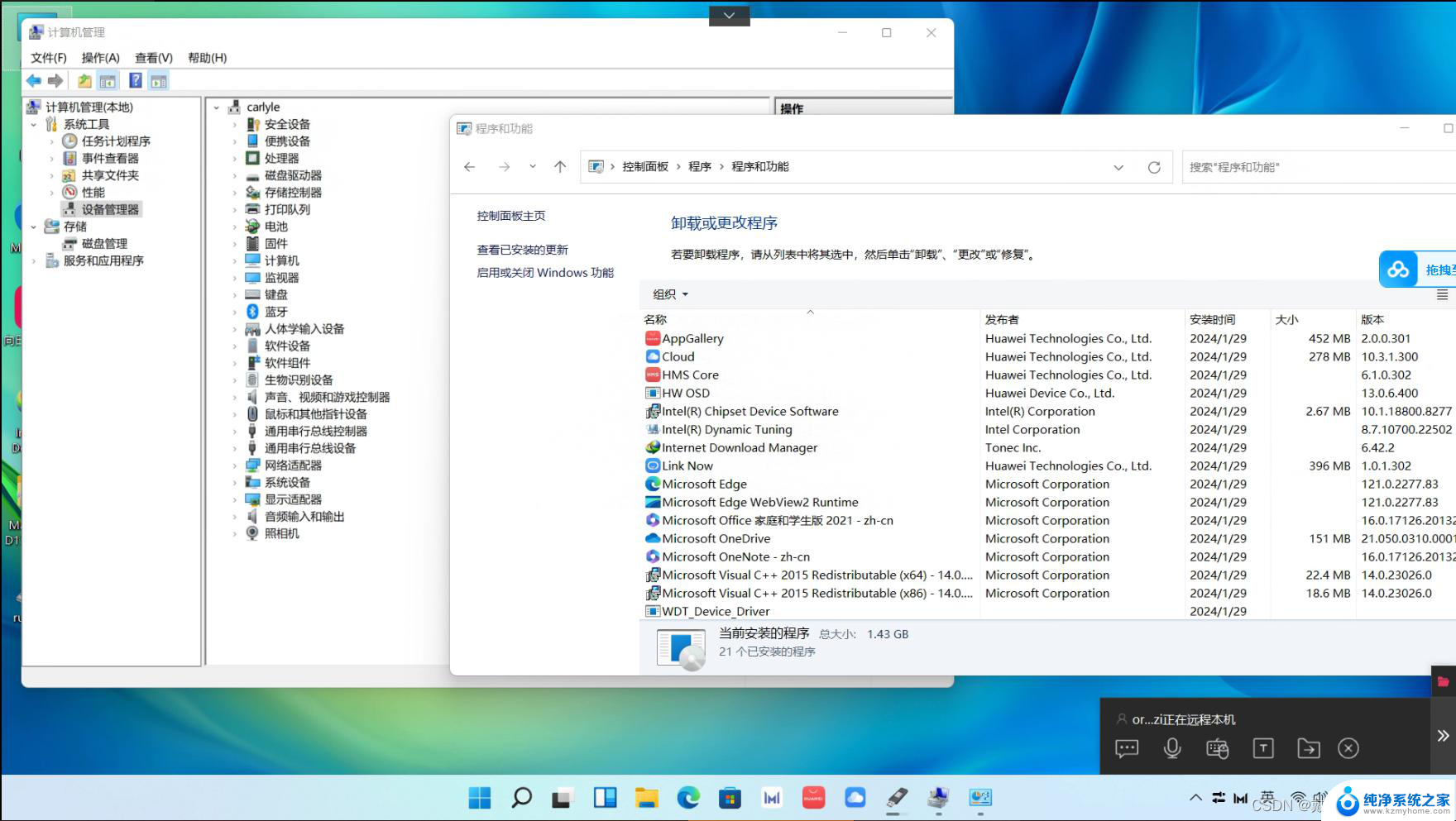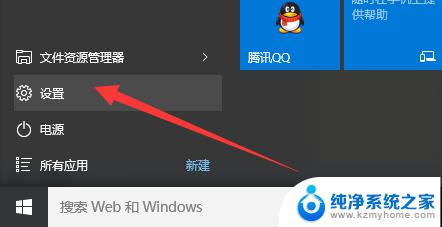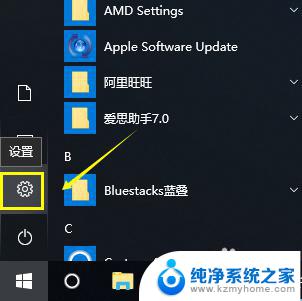怎样系统还原 win10 Win10系统如何进行还原
Win10系统如何进行还原?对于使用Win10的用户来说,系统还原是一项非常重要的功能,无论是由于系统崩溃、病毒感染还是其他原因,系统还原都可以帮助我们恢复到之前的状态,避免数据丢失和功能受损。怎样才能系统还原Win10呢?在本文中我们将详细介绍Win10系统还原的步骤和注意事项,帮助您轻松应对各种系统问题。无论您是新手还是有一定经验的用户,都能从中受益,提高您的操作效率和系统维护能力。
具体方法:
1.在Win10系统桌面上选中这台电脑,点击右键选择“属性”,如下图所示。
如果你的桌面没有这台电脑,请看Win10显示桌面图标方法:
http://jingyan.baidu.com/article/c843ea0b81106d77921e4a7d.html
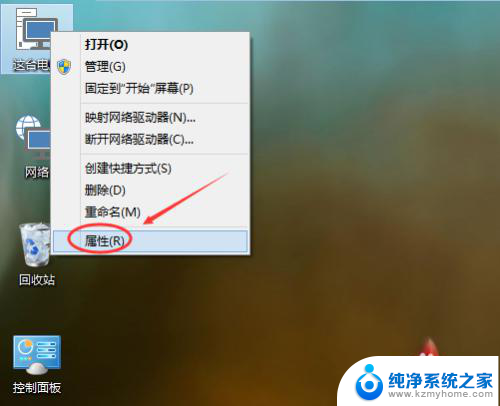
2.点击系统窗口左侧的“系统保护”。如下图所示。
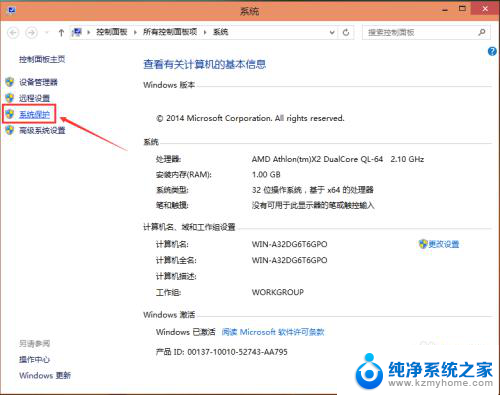
3.在系统属性窗口下的系统保护选项卡里点击“系统还原”,如下图所示。
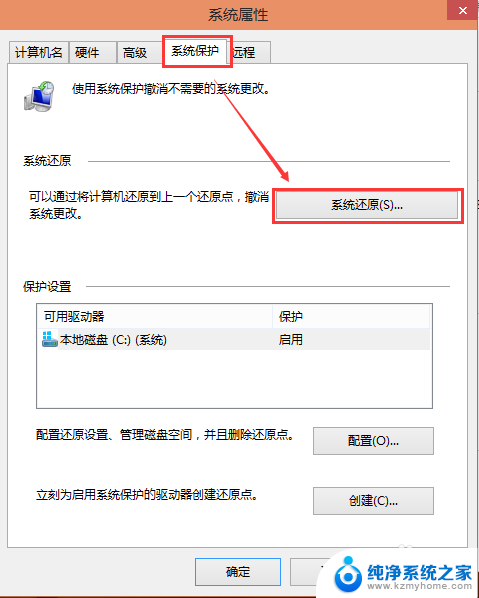
4.点击系统还原打开系统还原向导,然后点击下一步,如下图所示。
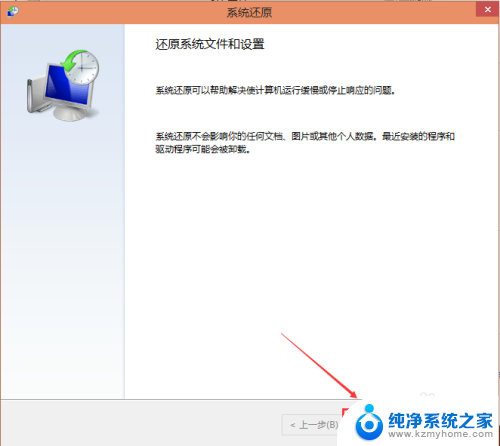
5.在系统还原窗口里选择还原点,然后点击下一步,如下图所示。
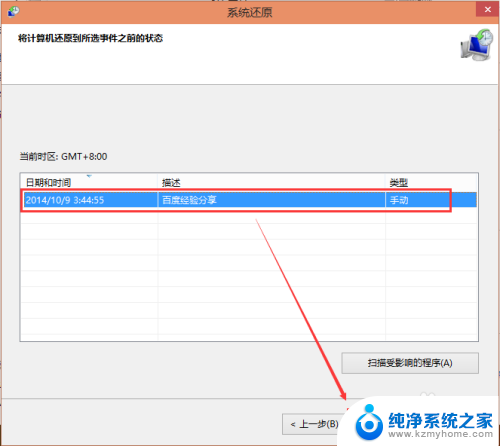
6.点击后,系统提示确认还原点。将C盘还原到“2014-10-9 3:44:55”之前所处的状态,点击完成系统自动重启完成系统还原。如下图所示。
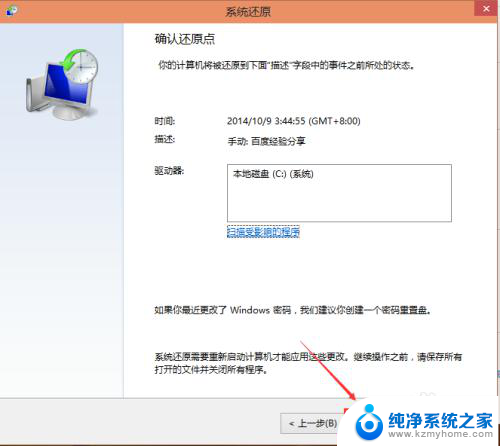
以上就是如何系统还原win10的全部内容,如果您遇到相同问题,可以参考本文中介绍的步骤进行修复,希望对大家有所帮助。